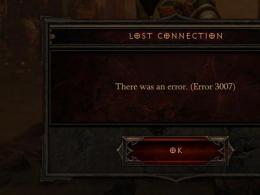كيفية فورمات هاتف أندرويد إذا كان مقفلا. سامسونج: كيفية فورمات الهاتف المحمول. التنسيق لتجاوز نظام التشغيل
إعادة الضبط على إعدادات المصنع أو تهيئة الهاتف الذكي تعني إعادة الجهاز إلى الحالة التي كان عليها عند إطلاقه لأول مرة في المصنع. يتيح لك التنسيق حذف جميع تطبيقات المستخدم وبيانات الأرقام وملفات الوسائط المتعددة.
في هذه المقالة سننظر بمزيد من التفصيل في كيفية تهيئة هاتف سامسونج.
إذا لم يعد مسح ذاكرة التخزين المؤقت والملفات المتبقية وغيرها من القمامة يعطي نتائج، فإن تنسيق الهاتف الذكي سيساعد في حل مثل هذه المشكلات. وهذا يعني مسحًا كاملاً لمعلومات المستخدم، وليس النظام نفسه. غالبًا ما تنشأ الحاجة إلى تهيئة جهاز Samsung في مثل هذه الحالات.
عندما تريد بيع/نقل عنصر ما إلى الأصدقاء أو المستخدمين الآخرين والحفاظ على سرية الملفات والمعلومات الشخصية للمستخدم السابق.
بمرور الوقت، قد يلاحظ مستخدم الهاتف الذكي أن الأداء قد انخفض بشكل كبير بسبب الملفات غير الضرورية التي تشغل ذاكرة النظام. عندما يكون نظام تشغيل الهاتف الذكي غير مستقر وتريد إعداد كل شيء من الصفر، فأنت بحاجة أيضًا إلى مسح الذاكرة الداخلية تمامًا. 
يعد تنسيق الهاتف المحمول ضروريًا أيضًا إذا كان مصابًا بفيروس. ستحتاج إلى تنظيف هاتفك الذكي وإعادة تشغيله.
ملحوظة. نوصي بشدة بعمل نسخة احتياطية لبيانات Android الخاصة بك على جهاز الكمبيوتر الخاص بك قبل تهيئة هاتف Samsung الخاص بك.
في هذه المقالة، سنلقي نظرة على 3 طرق رئيسية لتهيئة هاتف سامسونج الذكي الخاص بك على نظام التشغيل Android. الخيار الأول هو إعادة ضبط الإعدادات على إعدادات المصنع. يمكن تقسيم عملية فورمات هاتف سامسونج إلى مرحلتين.
النسخ الاحتياطي لبيانات المستخدم
خوارزمية الإجراءات:
- قم بتوصيل هاتفك الذكي بجهاز الكمبيوتر الخاص بك. تأكد من عدم وجود أي بيانات مهمة متبقية عليه قبل البدء في التنسيق. خذ كابل USB من هاتفك الذكي، وقم بتوصيله بالكمبيوتر الخاص بك وقم بتوصيل المحول بمنفذ الشحن. يجب أن يصدر جهاز الكمبيوتر الخاص بك صوتًا عند توصيل جهاز تخزين؛
- انقر فوق "جهاز الكمبيوتر" لعرض وحدة التخزين الداخلية عن طريق النقر المزدوج فوق محرك التخزين ضمن "الأجهزة ذات وحدة التخزين القابلة للإزالة"؛
- نقل الملفات الهامة. انسخ جميع المجلدات التي تريد نسخها احتياطيًا، بما في ذلك الصور والمستندات وما إلى ذلك، وذلك عن طريق تحديدها ثم سحبها إلى موقع آخر على جهاز الكمبيوتر الخاص بك؛
- انتظر حتى يكمل مؤشر التعبئة عملية النسخ/النقل. بعد ذلك، قم بفصل الكابل من الكمبيوتر.
فرمتة الجهاز
إجراء:
- افتح تطبيق الإعدادات عن طريق التمرير لأسفل من أعلى الشاشة ثم النقر على أيقونة الإعدادات في الزاوية اليمنى العليا؛
- قم بالتمرير لأسفل هذه القائمة حتى تصل إلى سطر "الرأس الشخصي" وابحث عن قسم النسخ الاحتياطي وإعادة التعيين. انتقل إلى هذه الكتلة لبدء العملية؛
- تنسيق الهاتف الذكي سامسونج الخاص بك. انقر على "إعادة ضبط بيانات المصنع" في القسم التالي للبدء. افتراضيًا، سيتم مسح كافة وحدات التخزين الداخلية. يجب أن تظهر نافذة تحذير بأنه سيتم حذف جميع الملفات الشخصية نهائيًا. انقر فوق "أوافق"، ويجب أن تصبح شاشة الهاتف داكنة (تغميق)؛
- الآن انتظر حتى تكتمل العملية. بعد ذلك، يتم إعادة ضبط الهاتف على إعدادات المصنع. انتظر حتى يتم إعادة تشغيل الجهاز وتشغيل الشاشة الرئيسية مرة أخرى. حسنًا، لقد تمت تهيئة جهاز Samsung الخاص بك بنجاح.
بعد اكتمال عملية التهيئة، سيكون لديك هاتف ذكي جديد عمليًا من حيث ذاكرة الوصول العشوائي (RAM) وستبدأ العمل!
هام: في خط Samsung Galaxy الأحدث، مثل Galaxy S5 وما فوق، يوجد قسم النسخ الاحتياطي وإعادة ضبط المصنع في كتلة المستخدم والنسخ الاحتياطي في تطبيق الإعدادات. 
الآن دعونا نلقي نظرة على طريقتين أخريين حول كيفية تهيئة هاتف سامسونج. هناك طريقة تنسيق باستخدام وضع الاسترداد. تعد هذه الطريقة أكثر صعوبة قليلاً في تهيئة هاتف سامسونج، حيث ستحتاج إلى الدخول إلى هذا الوضع.
للقيام بذلك، اتبع التعليمات التالية:
- تحتاج إلى إيقاف تشغيل الهاتف، ثم الضغط مع الاستمرار على زر رفع مستوى الصوت لفترة وجيزة.
- إذا كان كل شيء على ما يرام، انتقل إلى قائمة وضع الاسترداد.
- يمكنك التنقل عبر هذه القائمة باستخدام أزرار الصوت والعثور على وضع إعادة ضبط المصنع وتأكيده.
ماذا يجب أن تفعل إذا كنت تحتاج أيضًا، عند تنظيف هاتفك الذكي، إلى تهيئة بطاقة MicroSD؟ إذا كان جهازك يحتوي على بطاقة MicroSD، فمن الجدير بالذكر أن التنسيق لا يعني دائمًا مسح بيانات البطاقة.
يمكن أيضًا تهيئة بطاقة SD بشكل مستقل إذا لزم الأمر، ولا تؤدي إعادة التعيين إلى الوضع الافتراضي إلى مسح بطاقة SD الداخلية. إذا كانت هناك حاجة لذلك، فأنت بحاجة إلى اتباع الخطوات التالية: انتقل إلى الإعدادات -> التخزين -> تنسيق بطاقة SD.
لن تحل هذه الطريقة محل ذاكرة القراءة فقط (ROM) المخصصة إذا قمت بإجراء إعادة ضبط المصنع على جهازك، ولكنها ستعيده إلى الحالة التي كان عليها مباشرة بعد تثبيت ذاكرة القراءة فقط (ROM) على هاتفك الذكي.
هناك خيار آخر وهو التنسيق الآمن باستخدام برنامج ممحاة البيانات. يمكن استرداد الملفات التي تم حذفها بواسطة إعدادات المصنع باستخدام برنامج الاسترداد.
لذلك، هذه الطريقة ليست الأكثر أمانًا للحفاظ على خصوصيتك. إذا كنت تهتم حقًا بالمعلومات الموجودة على جهازك، فيجب عليك استخدام أداة إزالة بيانات Android لمسح كل شيء بشكل دائم على هاتفك الذكي Samsung.
في المثال التالي، سنستخدم Androidphonesoft Android Eraser كعرض توضيحي. لقد قمنا بالفعل باختبار البرنامج على العديد من العلامات التجارية، بما في ذلك Samsung Galaxy S6.
يعمل بشكل جيد على جميع الموديلات. وقمنا أيضًا بشراء برنامج تجاري لاستعادة البيانات وحاولنا استرداد المحتوى بعد الحذف. ولكن لم يتم فحص أي شيء.
ماذا علينا أن نفعل؟
- تعليمات التشغيل خطوة بخطوة:
الخطوة 1. قم بتنزيل Android Eraser وقم بتثبيته على جهاز الكمبيوتر الخاص بك. أولاً، تحتاج إلى تنزيل تطبيق Android Data Eraser ثم اتباع التعليمات لتثبيته بنجاح على جهاز الكمبيوتر الخاص بك. بعد ذلك، افتح البرنامج وستحصل على 3 خيارات للمسح. هنا تحتاج إلى تحديد "مسح كافة البيانات" في النافذة الرئيسية. - الخطوة 2. قم بتوصيل جهازك إلى جهاز الكمبيوتر الخاص بك. يرجى التحقق من تمكين تصحيح أخطاء USB على هاتفك. ثم قم بتوصيل جهازك بالكمبيوتر باستخدام كابل USB. بعد بضع ثوان، سترى أن البرنامج قد تم اكتشافه بالفعل بواسطة الهاتف الذكي. ملحوظة. إذا لم يكتشف البرنامج هاتفك الذكي، فقم بتنزيل وتثبيت أحدث برنامج تشغيل USB للجهاز.
- الخطوه 3. قم بمسح جميع المحتويات وابدأ في تنظيف Android. الآن انقر فوق الزر "مسح" للسماح للبرنامج بفحص جميع المحتويات والإعدادات بالكامل. سيستغرق هذا 7-10 دقائق. بعد ذلك، أدخل "مسح" في حقل الإدخال لتأكيد الحذف. بعد بضع دقائق، سيتم حذف جميع البيانات الشخصية دون أخطاء.
- الخطوة 4. إعادة ضبط إعدادات Android (مهم). ولجعل العملية أكثر أمانًا، يوصى بشدة بإجراء إعادة ضبط المصنع مرة أخرى بعد التنظيف. بعد ذلك، لن يتبقى أي شيء في هاتفك الذكي.
توضح هذه المقالة 3 طرق لحذف البيانات من جهاز Samsung يعمل بنظام Android. يمكنك اختيار أي منهم الذي تفضله.
يرجى مراجعة إيجابيات وسلبيات كل طريقة بعناية قبل تطبيق التنسيق. أقصى قدر من الحماية لسرية المعلومات الشخصية في الخيار الثالث.
19.12.2016 16:17:00
تناولنا في إحدى المقالات مسألة نقل الملفات إلى Android.
قد تكون هناك حاجة إلى التنسيق (أو مسح البيانات) عندما تحتاج إلى التخلص من جميع البيانات الموجودة على الجهاز (على سبيل المثال، عند بيع أداة ذكية). أو، بعد شراء هاتف ذكي جديد مثل Fly Cirrus 7 بشاشة HD 5.2 بوصة وكاميرا بدقة 13 ميجابكسل، يملأ المستخدم ذاكرة الهاتف الذكي بالعديد من التطبيقات والألعاب والصور. ونتيجة لذلك، لا يستطيع النظام التعامل مع الحمل الزائد ويبدأ في "المقاومة".
هناك عدة طرق لتهيئة هاتفك على نظام التشغيل Android (أو حذف الملفات المتراكمة). وفي الوقت نفسه، ليس من الضروري الاتصال بمراكز الخدمة المتخصصة - يمكنك القيام بذلك بنفسك. نقدم بعض الإرشادات حول كيفية تهيئة هاتف Android الخاص بك.
قبل تهيئة هاتفك الذكي
قبل البدء في العمل، يجب عليك اتباع التوصيات
1. قم بإعداد نسخة احتياطية. سيكون مفيدًا في حالة إجراء عملية تهيئة هاتف Android بشكل غير صحيح، وكذلك لحفظ الملفات الضرورية - حتى لا يتم حذف المعلومات المهمة بشكل دائم. للقيام بذلك، انسخ البيانات إلى بطاقة الذاكرة (ثم يجب إزالتها من الهاتف الذكي). نقوم أيضًا بحفظ نسخة من نظام التشغيل.
2. قم بشحن هاتفك الذكي الذي يعمل بنظام Android بالكامل.
هواتف ذكية أخرى من نوع Fly
يمكنك العثور على موقعنا الإلكتروني على كتالوج بهواتف Fly الذكية الأخرى التي تعمل بنظام Android.
الطريقة الأولى: التنسيق من نظام التشغيل
بعد حفظ الملفات، يمكنك البدء في التنسيق. أولاً، افتح قائمة "الإعدادات"، حيث من الفئات المعروضة حدد "الخصوصية" (أو "النسخ الاحتياطي وإعادة التعيين"). في القسم الذي يفتح، تحتاج إلى العثور على زر "إعادة تعيين الإعدادات" وتنشيطه.
انتباه! سيؤدي تنشيط المفتاح إلى مسح جميع المعلومات من الهاتف: المجلدات والأرقام والتطبيقات، بالإضافة إلى الألحان التي تم تنزيلها. كل ما تم تخزينه في ذاكرة الجهاز، باستثناء ملفات نظام التشغيل. إذا كان هناك شيء مهم متبقي على هاتفك الذكي، فيمكنك إلغاء التنسيق في نافذة تحذير منبثقة.
الطريقة الثانية: التنسيق عن طريق الكود
يعد خيار حذف البيانات من هاتف Android أبسط من الخيار الأول. لإدخال رموز "التنظيف" الخاصة، عليك الذهاب إلى برنامج الاتصال. بعد ذلك، على لوحة مفاتيح الهاتف نطلب: *2767*3855#، *#*#7780#*#* أو *#*#7378423#*#*. يجب أن تكون متأكدًا بنسبة 100% من حفظ الملفات الضرورية على وسيط آخر - ولن تكون هناك أي تحذيرات هنا.
 |
الطريقة الثالثة: تجاوز تنسيق Android
يمكنك تهيئة هاتفك الذكي بهذه الطريقة إذا لم تتمكن من تشغيل هاتف Android الخاص بك، أو إذا كان الجهاز يتصرف بشكل غير لائق. عندما يكون من المستحيل حذف الملفات من خلال النظام، يجب عليك المتابعة إلى التنسيق في وضع الاسترداد.

يعد الدخول إلى الوضع أمرًا بسيطًا: ما عليك سوى الضغط مع الاستمرار على زر خفض مستوى الصوت ومفتاح الطاقة (التشغيل/الإيقاف) بالهاتف الذكي. في بعض الحالات، قد تكون مجموعة الأزرار مختلفة. بعد لحظات قليلة، سيدخل الهاتف في الوضع المطلوب، والذي لا يمكن التنقل فيه إلا عن طريق الضغط على زر التحكم في مستوى الصوت (شاشة اللمس لا تعمل هنا). سيتم تنفيذ وظائف مفتاح Enter هنا عن طريق زر الطاقة أو قائمة السياق.
المستخدم في "الاسترداد". بعد ذلك، حدد قسم "wipe data/factoryset" (أو "Clear eMMC"، Clear Flash - يعتمد على طراز الجهاز). بعد ذلك، حدد "نعم - احذف جميع بيانات المستخدم". ستبدأ عملية إزالة المعلومات من هاتف Android. بعد اكتمال التهيئة، انقر فوق "Reboot System" - سيؤدي هذا إلى إعادة تشغيل الجهاز، ويمكنك البدء في العمل كالمعتاد.
الطريقة الرابعة. تهيئة بطاقة الذاكرة
لتنسيق (حذف الملفات) بطاقة SD الخاصة بهاتفك الذكي الذي يعمل بنظام Android، عليك الانتقال إلى قائمة "الإعدادات". حدد قائمة بطاقة الذاكرة. في القائمة، انقر فوق "إفراغ بطاقة SD".
مستعد! الآن يمكنك ملء بطاقة الذاكرة الخاصة بك بالتطبيقات والموسيقى مرة أخرى!
اختر هاتفك الذكي يطير
تحديث خط الهواتف الذكية الذكية
هواتف ذكية تعمل بنظام أندرويد قوية وغير مكلفة
شاشة 4G LTE: 5 بوصة HD IPS 2.5D المعالج: 1.3 جيجا هرتز رباعي النواةذاكرة الوصول العشوائي 1 جيجا بايت الكاميرا: 13 ميجا بيكسل البطارية: 2400 مللي أمبيربصمةذاكرة الوصول العشوائي: 2 جيجا بايت 4G LTE نظام التشغيل: أندرويد 7.0الشاشة: 5 بوصة IPS Full Laminating 2.5Dمعالج رباعي النواة الكاميرا: 8 ميجا بيكسل / 2 ميجا بيكسل
كيفية فورمات هاتف سامسونج؟ على الأجهزة التي تعمل بنظام التشغيل Android، يمكنك التخلص بسرعة من جميع بيانات المستخدم. دعونا نلقي نظرة على الأساليب الحالية التي تسمح لك بمسح جميع المعلومات الموجودة على هاتفك الذكي.
إعادة ضبط البيانات – لحذف معلومات المستخدم من الهاتف. ويشمل: الرسائل وجهات الاتصال والتطبيقات والملفات والإعدادات والإنذارات، وما إلى ذلك. ونتيجة لذلك، يصبح الهاتف الذكي "نظيفًا" تمامًا، كما كان عند تشغيله لأول مرة.
في أي الحالات تكون هذه العملية مطلوبة؟
- بعد تحديث نظام التشغيل أندرويد. يوصي المطورون بالتخلص من جميع المعلومات القديمة وإعادة إدخالها. والأفضل من ذلك، إعادة تعيين بياناتك قبل التحديث لإجراء تثبيت نظيف.
- قبل بيع الجهاز أو نقله لشخص آخر. يقوم الهاتف الذكي بتخزين كمية هائلة من معلومات المستخدم التي لا ينبغي مشاركتها مع الغرباء.
- هناك بعض المشاكل التي لا يمكنك إصلاحها.
قبل القيام بإعادة التعيين الكامل، تحتاج إلى:
- عمل نسخة احتياطية ونقلها إلى بطاقة الذاكرة. يتم استخدام النسخ الاحتياطي لاستعادة المعلومات بسرعة، وسيوفر وقتك بشكل كبير.
- انتقل إلى قائمة الحسابات في الإعدادات، واحذف حسابك في Google. إذا لم تقم بذلك، فسيطلب الجهاز تسجيل الدخول وكلمة المرور بعد تشغيله.
التنسيق عبر القائمة
يمكنك إجراء إعادة ضبط كاملة من خلال قائمة الجهاز. ضروري:

التنسيق باستخدام وضع الاسترداد
ليس من الممكن دائمًا التنسيق من خلال القائمة. إذا رفض الهاتف تحميل نظام التشغيل، فمن المقترح استخدام طريقة أخرى - باستخدام اختصار لوحة المفاتيح لإعادة ضبط القرص الصلب. بحاجة ل:

مزيج الخدمة
كيفية فورمات السامسونج؟ على Galaxy يمكنك استخدام مجموعة الخدمات. لإدخاله، انتقل إلى طلب الرقم في تطبيق الهاتف. بعد ذلك أدخل الرمز:
- *2767*2878# – المسح أثناء حفظ جهات الاتصال وملفات المستخدم.
- *2767*3855# – حذف كافة البيانات
التنسيق عبر إعادة التعيين الثابت
يمكنك التنسيق باستخدام جهاز كمبيوتر. تعليمات:
- قم بتنزيل تطبيق Android Data Eraser على جهاز الكمبيوتر الخاص بك وقم بتثبيت البرنامج.
- قم بتشغيله وانتقل إلى "محو جميع البيانات".
- قم بتوصيل جهازك بالكمبيوتر عبر كابل. تحقق من تمكين تصحيح أخطاء USB.
- انقر فوق "مسح" وانتظر حتى يتم مسح الجهاز.
- بعد الانتهاء من تحليل نظام الملفات، عليك الضغط على خيار “Erase” مرة أخرى.
- كل ما تبقى هو إعادة ضبط إعدادات Android ويمكنك استخدام الجهاز.
إذا كنت تريد فقط تهيئة جهاز Samsung galaxy s3 الخاص بك، فلن يتعين عليك الذهاب إلى خدمة حيث ستفرض عليك الكثير من المال، ستحتاج فقط إلى قراءة تعليماتنا القصيرة وتكرار كل شيء بالضبط باستخدام هاتفك .
يطلق المحترفون على هذه العملية إعادة التعيين الثابت، وهو ما يعني: إعادة التعيين الثابت، أي أن الهاتف سيقوم بإعادة ضبط النظام بأكمله إلى إعدادات المصنع. أولا، قم بإيقاف تشغيل الهاتف، ثم اضغط باستمرار على ثلاثة أزرار:
- زر الصفحة الرئيسية كبير (أسفل الشاشة الرئيسية).
- تعديل الصوت (أعلى).
- مفتاح تشغيل/إيقاف الهاتف.
تحتاج إلى الاحتفاظ بها حتى يظهر الهاتف الذكي على الشاشة: Samsung Galaxy S3، ثم لم يعد بإمكانك الاحتفاظ بالمفاتيح.

بعد فترة ستظهر قائمة تستخدم فيها زري الصوت والطاقة (اختيار القائمة) للتحكم فيها.
خطوة بخطوة:
- اختر من القائمة: مسح البيانات/إعادة ضبط المصنع.

- قم بتأكيد الإجراء: نعم - احذف جميع بيانات المستخدم.

- تنتهي العملية بإعادة التشغيل، في نفس المكان: إعادة تشغيل النظام الآن.

سيتم الآن إعادة تشغيل جهاز Galaxy s3 وتشغيله باستخدام إعدادات المصنع. كل هذا يجب أن يستغرق بضع دقائق، لذلك لا تنزعج إذا استغرق الهاتف وقتًا طويلاً للتفكير في شيء ما.
في بعض الأحيان تكون هناك مشاكل في اللغات، ولهذا يوجد اقتراح مثير للاهتمام: MoreLocale، يمكنك قراءة المزيد عنه على الإنترنت.
في معظم الحالات، عند شراء هاتف ذكي يعمل بنظام التشغيل Android، يبدأ جميع المستخدمين على الفور في تثبيت العديد من الألعاب والتطبيقات. وفي الوقت نفسه، لا أحد يفكر في انسداد النظام وفشله. ولكن يأتي وقت يبدأ فيه الهاتف الذكي في العمل ببطء شديد، أو يستجيب بشكل غير مناسب للأوامر، أو يتوقف عن التشغيل تمامًا. يحدث هذا غالبًا مع الاستخدام المطول والنشط للغاية. في معظم الحالات، ستحل إعادة الضبط الكاملة هذه المشكلة وتعيد الأداة إلى التشغيل العادي. ولكن كيف تقوم بتهيئة هاتف Android بنفسك؟ دعونا ننظر في هذه المسألة.
طرق التنسيق
يمكنك اليوم العثور على طريقتين للعودة إلى نظام تشغيل نظيف:
- من خلال نظام التشغيل نفسه؛
- تجاوز نظام التشغيل.
تتضمن الطريقة الأولى مراجعة الإعدادات واختيار إعادة ضبط رئيسية أو العودة إلى إعدادات المصنع. يعد هذا الإجراء ممكنًا بشرط أن يبدأ تشغيل الهاتف الذكي دون مشاكل ويمكنك الانتقال إلى قائمة "الإعدادات". الطريقة الثانية أكثر تعقيدًا بعض الشيء وتتضمن إعادة نظام التشغيل بالكامل إلى إعدادات المصنع، لكن نظام التشغيل نفسه قد لا يعمل. يحدث هذا غالبًا عندما يرفض الهاتف الذكي التشغيل أو يتجمد أو يتصرف بشكل غير لائق. لذلك دعونا ننظر إلى هاتين الطريقتين.
تدابير وقائية
قبل تهيئة هاتف Android الخاص بك، يجب عليك بالتأكيد عمل نسخة احتياطية. يعد هذا الإجراء ضروريًا في حالة تنفيذ الاستعادة مع وجود أخطاء. بالإضافة إلى ذلك، يؤدي التنسيق إلى حذف جميع البيانات والألعاب والتطبيقات والملفات المتنوعة وما إلى ذلك. ولهذا السبب، من الضروري إنقاذهم.
إجراء حفظ البيانات بسيط للغاية. ويتم ذلك عن طريق نسخ جميع المعلومات إلى بطاقة الذاكرة أو أي وسيلة تخزين خارجية أخرى. قبل البدء في عملية التهيئة، تأكد من إزالة محرك الأقراص المحمول، لأن العملية قد تؤثر عليه أيضًا.
وأيضًا، قبل تهيئة هاتف Android، تحتاج إلى عمل نسخة احتياطية من النظام. هذا الإجراء بسيط ويتم توفيره لجميع إصدارات نظام التشغيل.
تأكد من التأكد من شحن البطارية بالكامل.
التنسيق من نظام التشغيل
لقد قمت بحفظ جميع البيانات وأصبحت جاهزًا للتنسيق. تحتاج أولاً إلى الانتقال إلى قائمة "الإعدادات". بعد ذلك، سيتم فتح قائمة حيث تحتاج إلى تحديد عنصر "السرية". نتيجة لهذه الإجراءات، ستظهر قائمة فرعية تحتاج فيها إلى البحث عن "إعادة تعيين الإعدادات" والنقر عليها. عند الموافقة على الاختيار، عليك أن تتذكر أن جميع البيانات والتطبيقات وما إلى ذلك موجودة. سيتم حذفه ببساطة من الهاتف الذكي. فقط المجلدات التي تنتمي إلى نظام التشغيل ستبقى دون تغيير.

إذا لم يتم نسخ البيانات قبل تهيئة هاتف Android، فبعد الضغط على إعادة تعيين ستظهر نافذة إضافية تحذرك من أنه سيتم حذف جميع المعلومات. بعد إلغاء الإجراء، يمكنك العودة إلى الحفظ ثم القيام بالتراجع الكامل بروح نقية.
التنسيق لتجاوز نظام التشغيل
في بعض الحالات، عندما يتعطل الهاتف الذكي، فإنه يبدأ في العمل بشكل غير كافٍ أو لا يبدأ على الإطلاق. في هذه الحالة، من المستحيل التنسيق بالطريقة المعتادة. ولكن لا تنزعج، لأنه يمكن القيام بكل شيء لتجاوز نظام التشغيل.
هنا، قبل تهيئة هاتف Android الخاص بك، يوصى أيضًا بإجراء نقطة إعادة تعيين. يعد ذلك ضروريًا للعودة إلى حالته الأصلية في حالة الفشل.
للدخول إلى النظام الفرعي، تحتاج إلى الضغط باستمرار على زر الطاقة ورفع مستوى الصوت. بعد ذلك، سيظهر روبوت، يفتح الدواخل والقائمة. تحتاج فيه إلى تحديد "مسح البيانات / إعادة ضبط المصنع". في هذا الوضع، لا يعمل المستشعر، ويتم تنفيذ الحركة باستخدام مستوى الصوت. يتم تحديد العنصر باستخدام زر "الصفحة الرئيسية" أو زر القفل/إيقاف التشغيل. بعد ذلك سيتم تنفيذ التنسيق.

في الحالتين الأولى والثانية، سيتم تهيئة الهاتف الذكي وتجميده قليلاً. وفي الوقت نفسه، يجب ألا تضغط على الأزرار، لأن ذلك قد يؤدي إلى فشل الإعداد الأولي. بعد الانتظار قليلاً، ستتم إعادة تشغيل الجهاز وسيظهر نظام تشغيل المصنع النظيف.
تجدر الإشارة مرة أخرى إلى أنه قبل تهيئة هاتف Android، يجب عليك إنشاء نقطة إرجاع.
بعض الحيل
تحتوي بعض الهواتف الذكية التي تعمل بنظام التشغيل Android على طريقة التنسيق السريع الخاصة بها. غالبًا ما يتم ذلك بواسطة منتجي الوحوش المعروفين في جميع أنحاء العالم. لهذا السبب، يوصى بمعرفة كيفية تهيئة هاتف Samsung Android باستخدام الرموز الساخنة.

للتنسيق، ما عليك سوى إدخال الرمز *2767*3855#. بعد الضغط على "إدخال"، سيبدأ حذف جميع المعلومات، ونتيجة لذلك يمكنك الحصول على نظام المصنع. إذا لم يتم تشغيل الأداة الذكية من هذه الشركة المصنعة، فسيتم إجراء التنسيق عن طريق الضغط في نفس الوقت على أزرار "القائمة" و"مستوى الصوت" و"الطاقة". في النافذة التي تظهر، أدخل كلمة المرور 12345 وتبدأ عملية حذف جميع البيانات.
حسنًا، لقد اكتشفنا كيفية تهيئة هاتف Android بالكامل. لا يوجد شيء معقد في هذا الإجراء.